回應 Microsoft Dataverse 客戶資料的資料主體權利 (DSR) 要求
歐盟 (EU) 一般資料保護規定 (GDPR) 提供與個人資料相關的重要權利。 如需可協助您在使用 Microsoft 產品與服務時依據 GDPR 履行義務的 GDPR 概觀 (包括術語、動作計畫和整備度檢查清單),請參閱 Microsoft Learn 一般資料保護規定摘要。
您可以進一步了解 GDPR,以及 Microsoft 協助支援此規定的情形與受其影響的客戶。
- Microsoft 信任中心提供對 GDPR 問責有幫助的一般資訊、合規性最佳做法和文件,例如資料保護影響評定、資料主體要求和資料外洩通知。
- 服務信任入口網站提供有關 Microsoft 服務如何協助支援 GDPR 的資訊。
本文提供使用 Power Apps、Power Automate 和 Dataverse 時,您可以使用這些步驟來支援隱私權合規性。 您將瞭解如何使用 Microsoft 產品、服務及管理工具,協助控制站客戶尋找、存取和處理 Microsoft 雲端的個人資料,以回應資料主體權利 (DSR) 要求。
本文涵蓋以下動作:
探索—使用搜尋和探索工具更輕鬆地尋找可能是 DSR 要求主體的客戶資料。 收集到可能的回應性文件後,您可以執行下列一或多個 DSR 動作來回應要求。 或者,也可以判斷此要求不符合組織對於回應 DSR 要求的指導方針。
存取—擷取位於 Microsoft 雲端的個人資料,並在有要求時,提供一份資料複本給該資料主體。
改正—在適合的狀況下,對個人資料進行變更或實作要求的動作。
限制—透過移除各種線上服務的授權,或關閉所需的裝置 (若可能的話),以限制處理個人資料。 您也可以將資料從 Microsoft 雲端移除,並將資料保留在內部部署或另一個位置。
刪除—永久移除位於 Microsoft 雲端中的個人資料。
匯出—將個人資料的電子複本 (機器可讀的格式) 提供給資料主體。
Dataverse 客戶資料
重要
套用至 Dataverse 與舊版的 Dataverse。
Dataverse 與舊版的 Dataverse 有個別的程序與個人資料互動。
登入 Power Apps 並執行下列步驟,便可找出您的環境是哪一種類型:
在環境下拉式清單中,選取您的環境。
在導覽窗格中,選取 Dataverse,然後選取資料表。
如果您看到下列的資料表,您的環境就是 Dataverse:
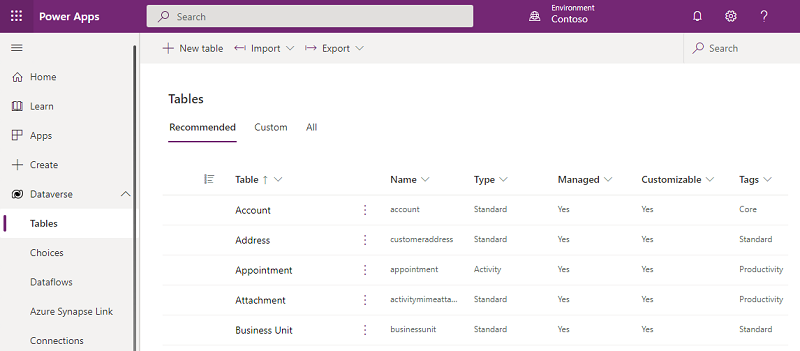
在您確定您的環境是哪一種類型後,請依照下列區段中的步驟找出個人資料。
Note
您可能在 Dataverse 中有一些環境,在舊版 Dataverse 中有另一些環境,因此您必須針對您組織中的每個環境重複進行上述的程序。
Dataverse 中的使用者個人資料
先決條件
您必須在 Microsoft 365 系統管理中心中建立使用者,並先為他們指派適當的使用者授權和安全性角色,然後他們才能存取並使用 Dataverse。
Microsoft 365 系統管理中心會保留並維護標準的使用者個人資料 (例如,使用者名稱、使用者識別碼、電話、電子郵件和地址)。 系統管理員只能在 Microsoft 365 系統管理中心更新這組個人資料,接著該資料會自動同步到所有環境的 Dataverse 系統使用者資料表。 系統管理員也可以建立自訂屬性,來擷取 Dataverse 系統使用者資料表內的使用者其他個人資料,然後手動維護及管理這些屬性。
從 Microsoft 365 系統管理中心刪除使用者時,不會自動從 Dataverse 系統使用者資料表移除使用者資料列,以免中斷對您組織作業而言相當重要的商務應用程式。 使用者的狀態在 Dataverse 中設定為 [已停用],但 Dataverse 系統管理員必須在應用程式的 Dataverse 中找出並移除使用者的個人資料。
只有全域管理員和 Dataverse 系統管理員才可以執行以下所列的探索、改正、匯出及刪除動作。
探索
系統管理員可以建立多個環境。 這些環境可用於試用、開發或生產目的。 這其中的每一個環境均具備系統使用者資料表的複本,其中含有可能已由系統管理員新增的任何自訂屬性,以及從 Microsoft 365 系統管理中心同步處理的使用者個人資料。
系統管理員可透過巡覽至 Microsoft Power Platform 系統管理中心找到所有環境的清單。
您可以在下列資源內找到 Dataverse 使用者的個人資料:
| 資源 | 用途 | 網站存取 | 程式設計存取 |
|---|---|---|---|
| 資料表資料列 | 稱為系統使用者資料表,儲存使用者的個人資料。 | Power Platform 系統管理中心 | 透過 Web API |
| 稽核歷程記錄 | 允許客戶識別使用者在資料表層級建立、存取、變更或刪除的資源。 | Power Platform 系統管理中心 | 透過 Web API |
使用者
使用者個人資料會儲存在 Microsoft Entra 中,並透過 Dataverse 資料庫自動同步至所有環境。 當使用者為作用中狀態時,系統管理員無法直接在 Dataverse 中更新此個人資料,他們必須在 Microsoft 365 系統管理中心內更新資料。 系統管理員可以直接將個人資料 (例如,自訂屬性) 新增至 Dataverse,但他們必須手動管理此資料。
若要尋找使用者及其個人資料,請前往 Power Platform 系統管理中心,並執行下列動作:
選取環境,然後選取清單中的某個環境。
移至設定>使用者 + 權限>使用者。
在搜尋方塊中輸入使用者的名稱,並選取輸入。
若要檢視使用者的個人資料,請按一下或點兩下以選取使用者的名稱。
若要變更連絡人資訊,請展開省略符號,並按一下在 Dynamics 365 中管理使用者
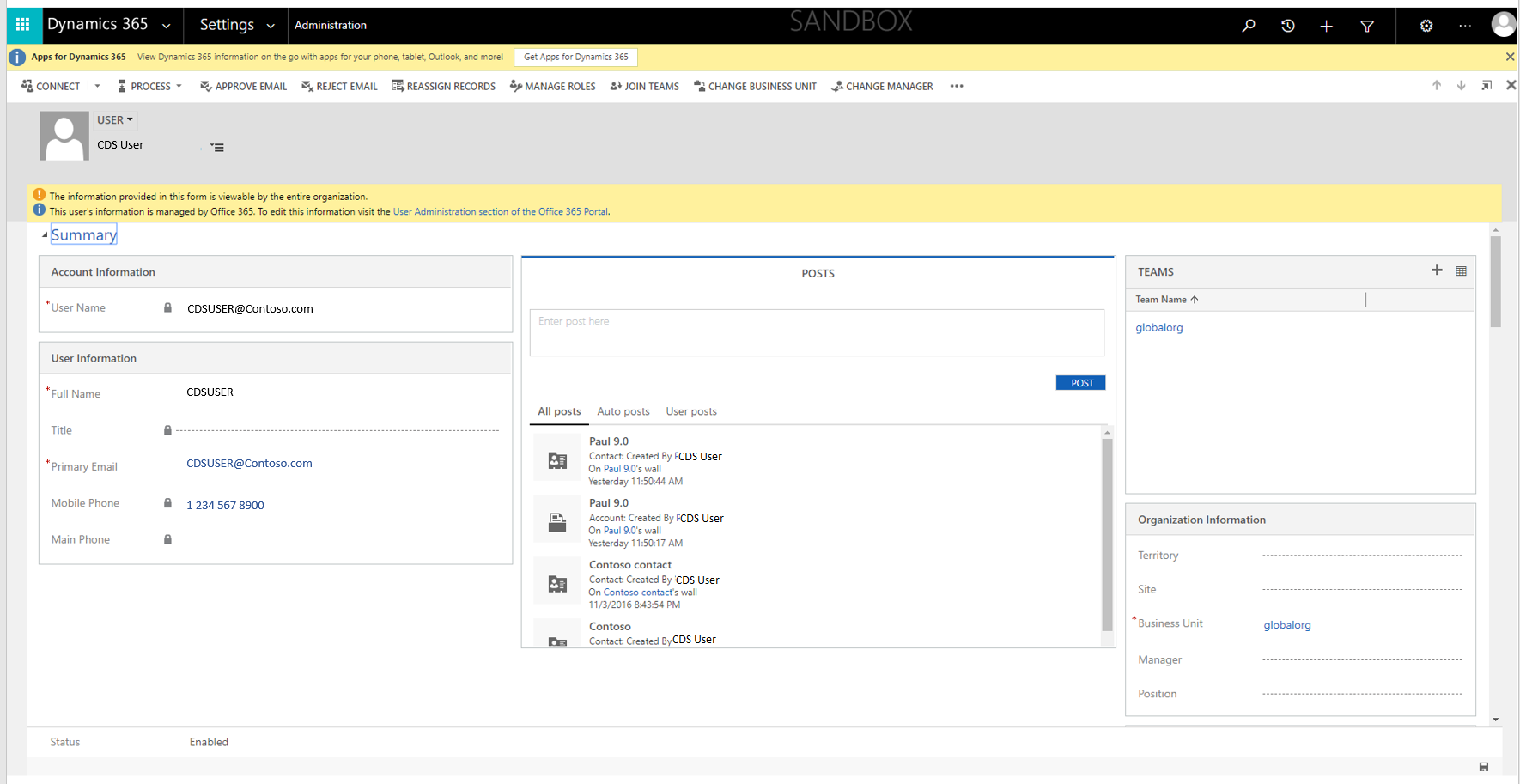
稽核歷程記錄
針對 Dataverse 中的資料表啟用稽核追蹤時,使用者個人資料會和使用者執行的動作一起記錄在稽核記錄中。
改正
如果資料主體要求您改正存在於您組織資料中的個人資料,您和您的組織就必須判斷是否適合接受該要求。 改正資料可能包括對個人資料進行編輯、纂輯或自文件或其他類型項目中移除。
您可以使用 Microsoft Entra 在 Dataverse 內管理您使用者的身分識別 (個人資料)。 企業客戶可以使用給定 Microsoft 服務中有限的編輯功能來管理 DSR 改正要求。 身為資料處理者,Microsoft 無法提供更正系統所產生日誌的能力,因為這些日誌會反映實際活動,並在 Microsoft 服務中構成事件的歷史記錄。
當使用者資料列從 Microsoft Entra ID 中刪除後,系統管理員便可以將任何與該使用者相關的剩餘個人資料 (例如自訂屬性) 會從所有的環境中移除。
匯出
系統使用者
您可以在系統管理中心的使用者清單內,將儲存在系統使用者資料表中的使用者個人資料匯出至 Excel。
從 Power Platform 系統管理中心 執行下列動作:
選取環境,然後選取清單中的某個環境。
選取打開環境。
移至設定>安全性,然後選取啟用的使用者檢視。
選取匯出至 Excel。
稽核歷程記錄
您可以從系統管理中心取得稽核歷程記錄的螢幕擷取畫面。
從 Power Platform 系統管理中心 執行下列動作:
選取環境,然後選取清單中的某個環境。
選取打開環境。
移至設定>稽核和記錄檔,然後選取稽核摘要檢視。
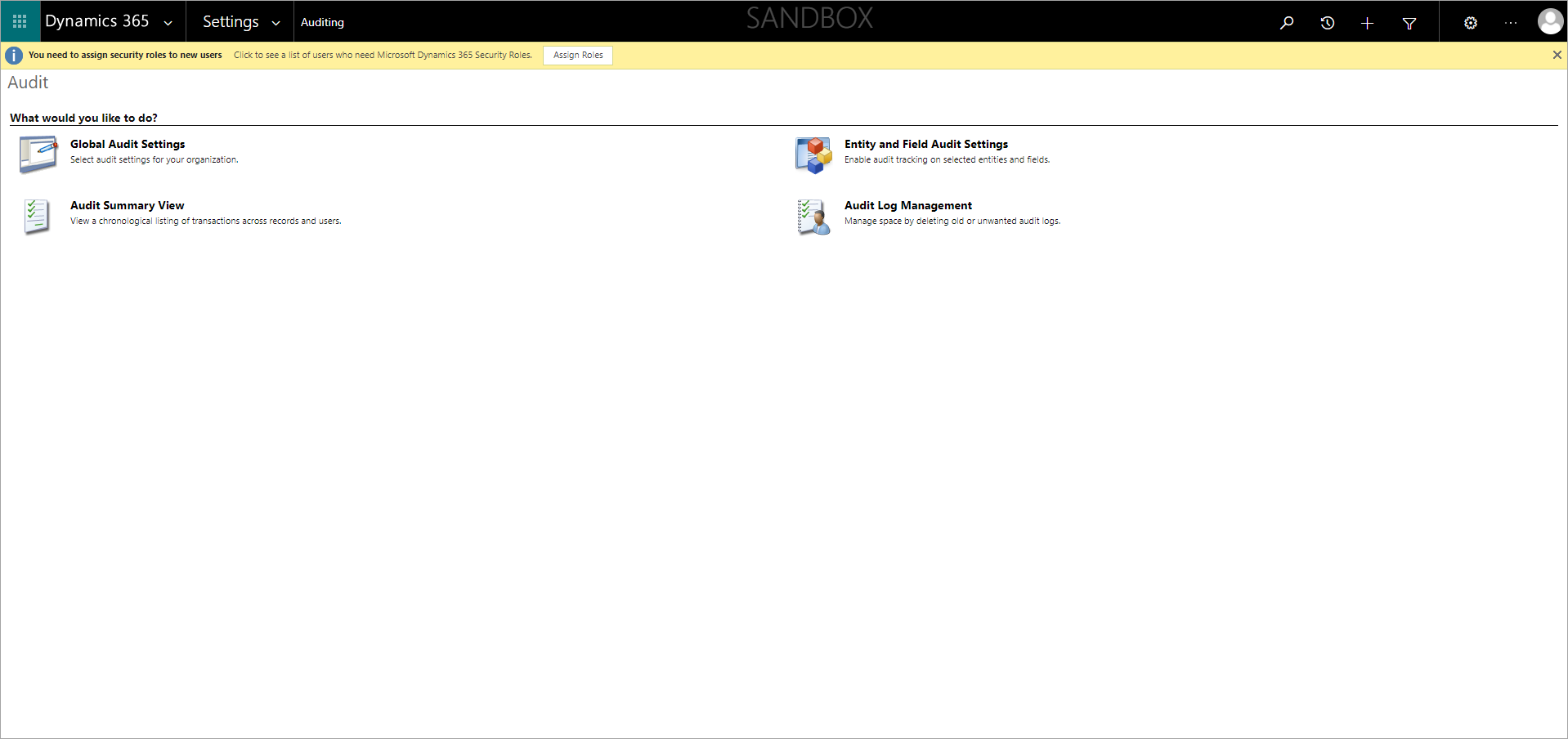
找出使用者稽核記錄,然後按 Alt + PrtScn 擷取螢幕擷取畫面。
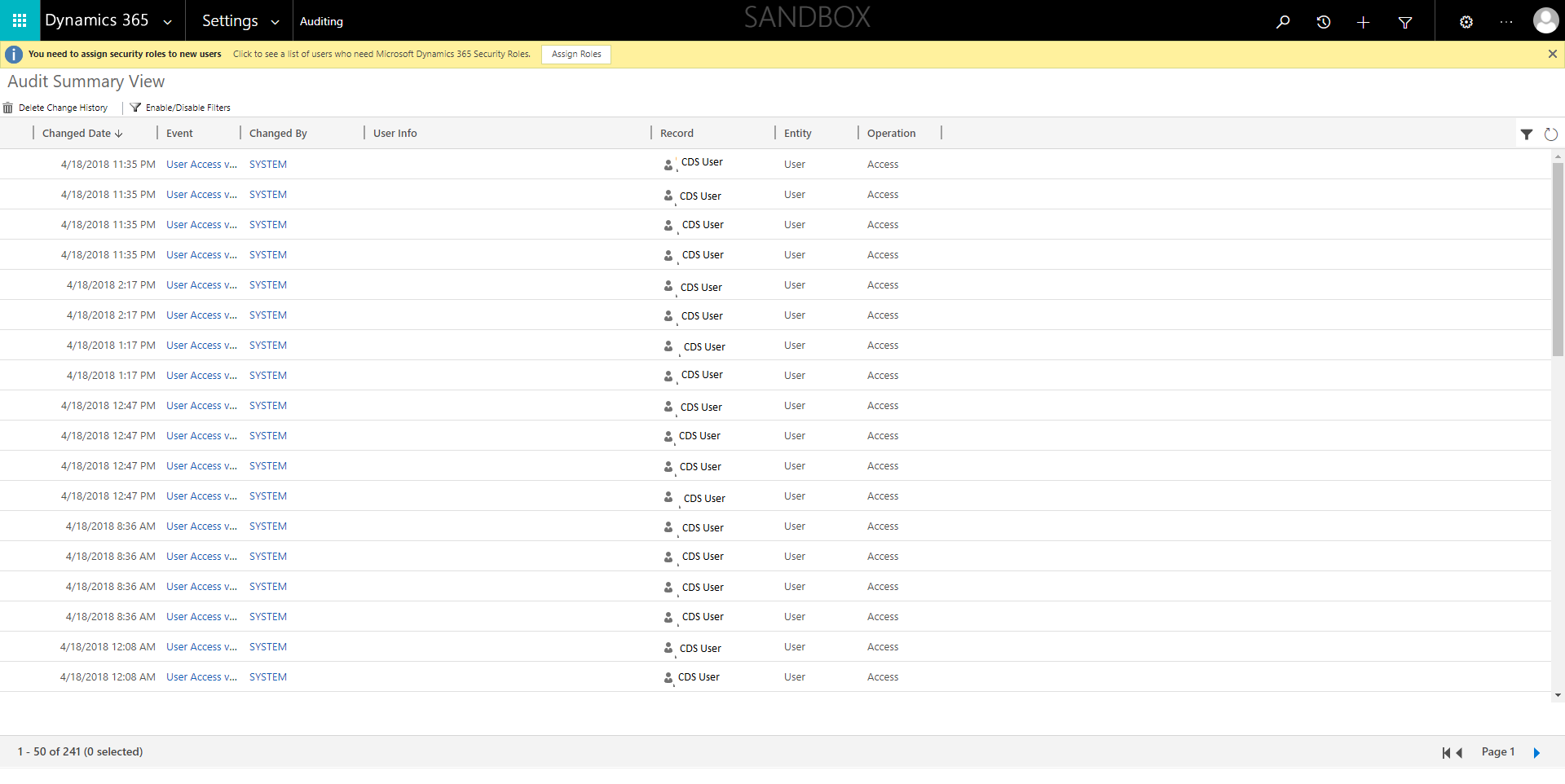
將螢幕擷取畫面儲存至檔案,之後您可以將檔案傳送給 DSR 要求者。
刪除
User
從 Microsoft 365 系統管理中心刪除使用者時,不會自動從 Dataverse 系統使用者資料表移除使用者記錄,以免中斷對您組織作業而言相當重要的商務應用程式。 使用者的狀態在 Dataverse 中設定為 [已停用],但是 Dataverse 系統管理員必須在應用程式中找出並移除 Dataverse 的使用者個人資料,或是從每個環境刪除使用者。 您可以移除使用者的個人資料,或永久刪除使用者。
將使用者的個人資料從使用者的 [摘要] 頁面中移除
當使用者記錄從 Microsoft Entra 刪除時,下列訊息會顯示在使用者的 [摘要] 頁面上:
此使用者的資訊不再受 Office 365 管理。 您可以藉由移除或取代所有與此使用者相關聯的個人資料,來更新此記錄以回應 DSR 要求。
從 Power Platform 系統管理中心 執行下列動作:
選取環境,然後選取清單中的某個環境。
選取打開環境。
移至設定>安全性>使用者,然後選取停用的使用者檢視表。
在搜尋方塊中輸入必要使用者的名稱,然後選取搜尋。
在搜尋結果清單中,按兩下使用者名稱。
在使用者的「摘要」頁面上,移除所有個人資料,然後選取儲存。
使用 Excel 移除使用者的個人資料
從 Power Platform 系統管理中心 執行下列動作:
選取環境,然後選取清單中的某個環境。
選取打開環境。
移至設定>安全性>使用者,然後選取停用的使用者檢視表。
從使用者的個人資料建立並下載 Excel 範本檔案。 如需逐步指示,請參閱建立新的 Excel 範本。
開啟下載的 Excel 範本檔案、移除使用者的個人資料,然後儲存檔案。
返回停用的使用者檢視頁面,然後選取匯入資料。
在上傳資料檔案對話方塊中選取 Excel 範本檔案,然後在對應欄位視窗中進行所有必要的變更。
選取下一步,然後選取送出。
永久刪除使用者
您可以移除使用者的個人資料,或從 Datavese 使用者資料表永久刪除使用者記錄。 其他資訊:永久刪除 Power Platform 中的使用者。
永久刪除使用者記錄時,使用者在所有記錄 (其中已刪除的使用者是建立者或上次修改者) 和稽核記錄中的名稱都會顯示為沒有名稱。
從 [稽核摘要檢視] 頁面移除稽核歷程記錄
從 Power Platform 系統管理中心 執行下列動作:
選取環境,然後選取清單中的某個環境。
選取打開環境。
移至設定>稽核和記錄檔,然後選取稽核摘要檢視。
找出使用者的變更記錄,選取資料列旁的核取方塊,然後選取刪除變更歷程記錄。
儲存在 Dataverse 資料庫中的個人資料
先決條件
您可能會將個人 (例如您自己的客戶) 的個人資料儲存在您的 Dataverse 資料表中。
Dataverse 系統管理員負責維護詳細目錄,內容關於在各種資料表內每個個人的個人資料儲存位置,以便他們可以找到該資料以回應任何 DSR 要求。
使用產品內含功能就可以匯出、改正或刪除資料表中的個人資料。
探索
當 Dataverse 系統管理員收到來自個人的 DSR 要求時,他們必須找出哪些環境/具有 Dataverse 資料庫的環境包含該人員的個人資料。 個人資料通常儲存在索引鍵資料表中 (例如客戶、連絡人、負責人、商機等),但您有責任開發原則和程序以維護每個人的個人資料儲存位置的詳細目錄,以便您能隨時回應 DSR 要求。
使用詳細目錄,Dataverse 系統管理員可以設定搜尋資料表和欄位,然後存取環境以探索個人資料。 如需詳細資訊,請參閱設定相關性搜尋。
從 Power Platform 系統管理中心 執行下列動作:
選取環境,然後選取清單中的某個環境。
選取打開環境。
選取 Dataverse 搜尋。
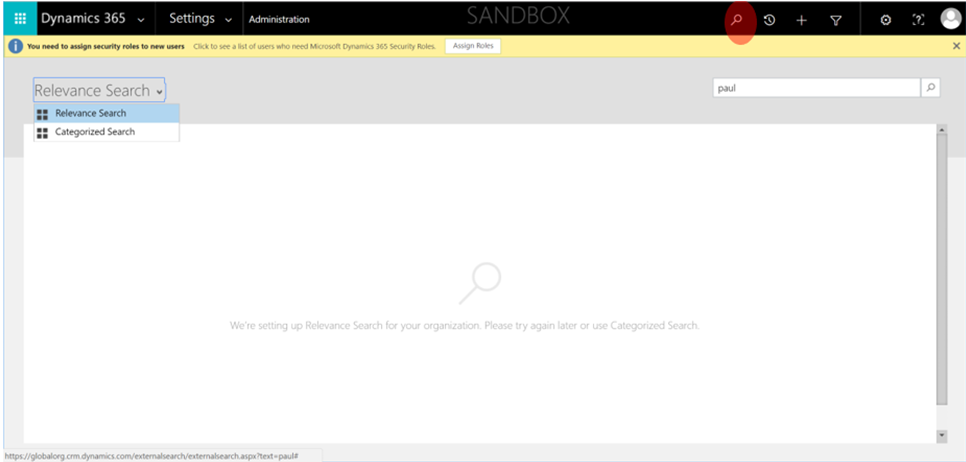
在搜尋方塊中輸入個人的個人資料,然後選取搜尋。
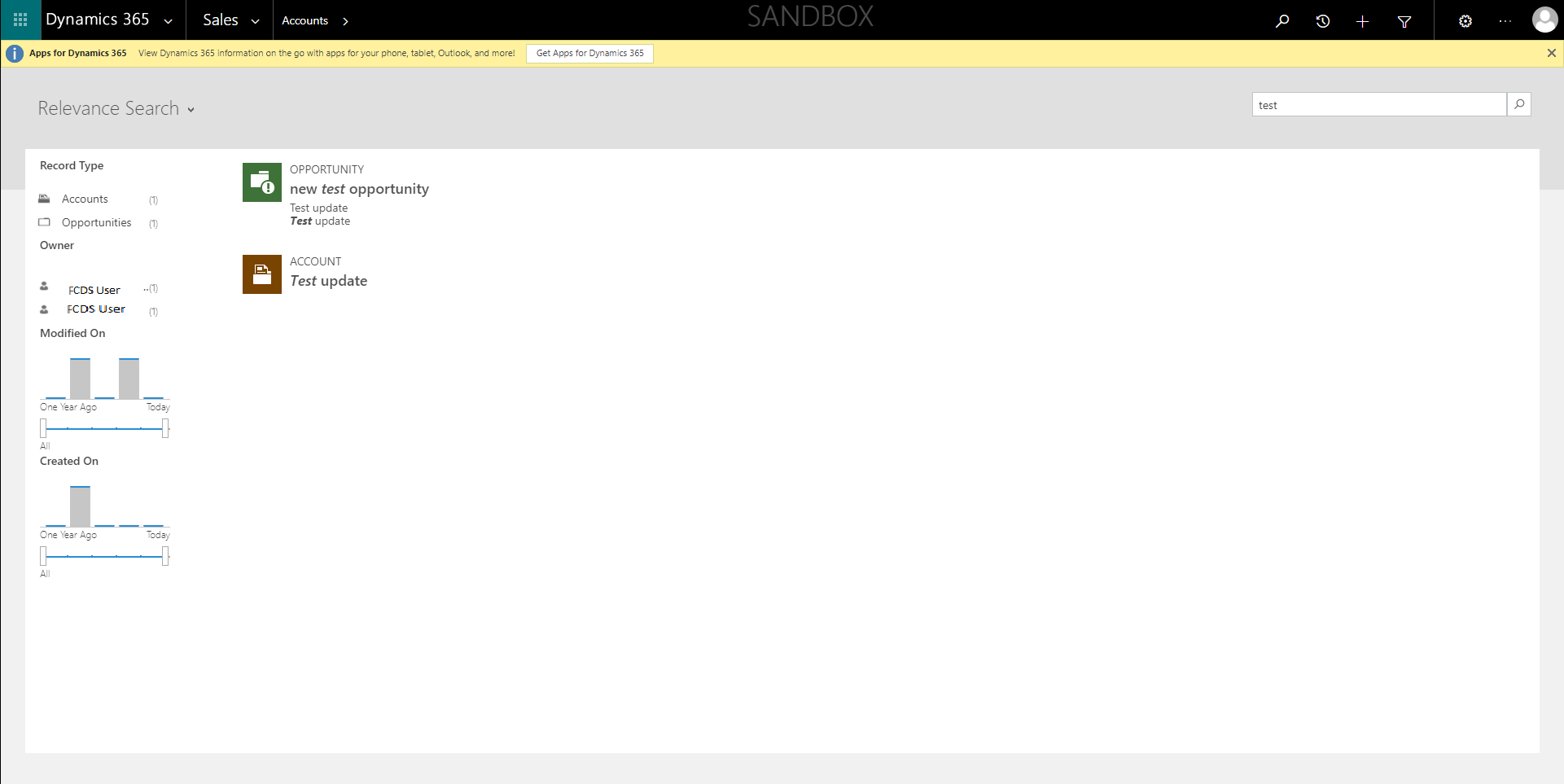
改正
Dataverse 系統管理員可以使用 Dataverse 搜尋的結果清單來更新個人的個人資料。 不過,個人的個人資料也可能儲存在其他自訂資料表中。 Dataverse 系統管理員會負責維護這些其他自訂資料表的詳細目錄,並對個人的個人資料進行適當的更新。
從 Dataverse 搜尋結果中執行下列動作:
選取包含個人之個人資料的項目。
在合適之處更新個人的個人資料,然後選取儲存。

Export
您可以取得資料的螢幕擷取畫面,並與您的 DSR 要求者共用。
從 Power Platform 系統管理中心 執行下列動作:
選取環境,然後選取清單中的某個環境。
選取打開環境。
選取 Dataverse 搜尋。
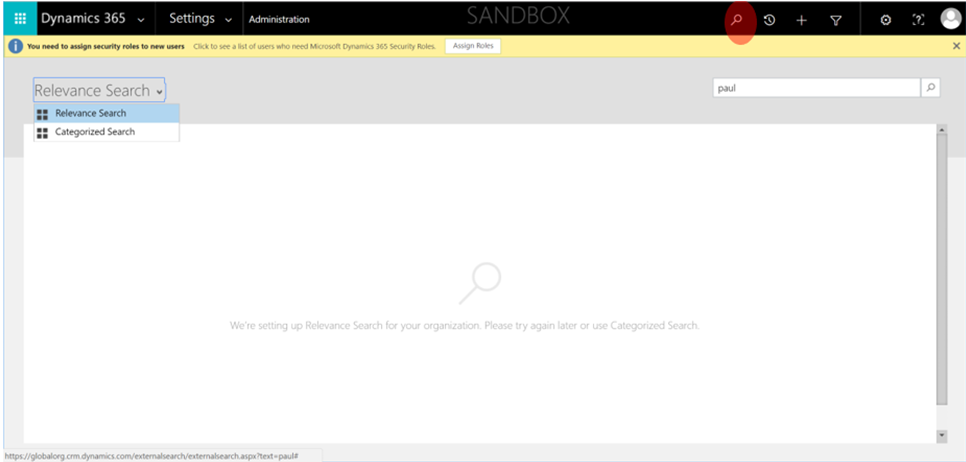
在搜尋方塊中輸入個人的個人資料,然後選取搜尋。
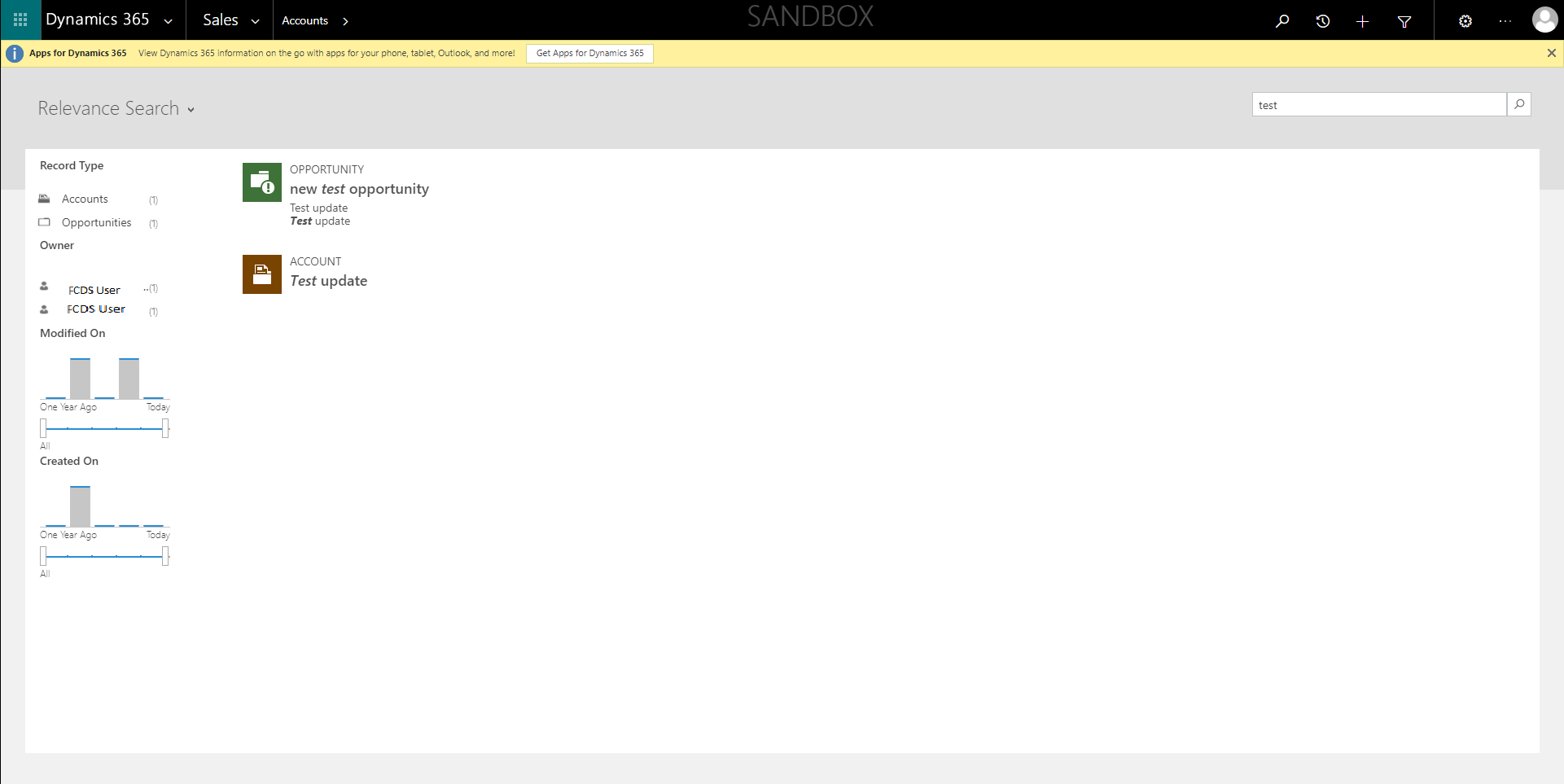
在搜尋結果清單中,按兩下項目。
按 Alt + PrtScn 取得螢幕擷取畫面。
將螢幕擷取畫面儲存至檔案,之後您可以將檔案傳送給 DSR 要求者。
刪除
Dataverse系統管理員可以從儲存資料的記錄中移除個人的個人資料。 Dataverse系統系統管理員可以選擇刪除儲存個人資料的記錄,也可以從記錄中移除個人資料的內容。
Note
Dataverse 系統管理員可以自訂環境,以避免資料表的記錄遭到刪除。 若以這種方式進行設定,您必須從記錄中移除個人資料的內容,而不是移除記錄本身。
從 Dataverse 搜尋結果中執行下列動作:
選取包含個人之個人資料的項目。
在功能區中,選取刪除。 (請注意,如果無法刪除記錄,則刪除會停用)。
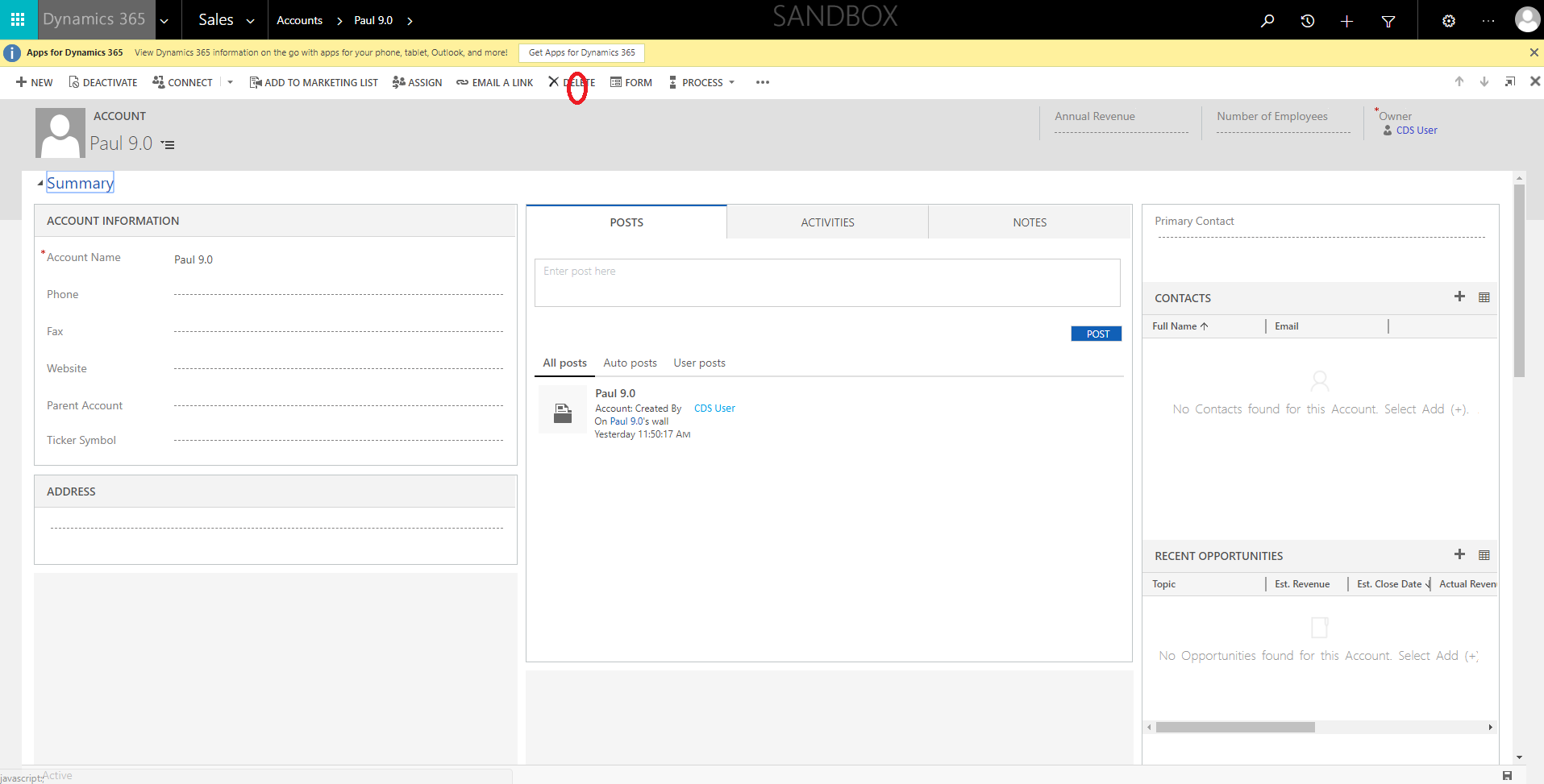
儲存在舊版 Dataverse 資料庫中的個人資料
先決條件
您可能會將個人 (例如您自己的客戶) 的個人資料儲存在您的 Dataverse 資料表中。
Dataverse 系統管理員負責維護詳細目錄,內容關於在各種資料表內每個個人的個人資料儲存位置,以便他們可以找到該資料以回應任何 DSR 要求。
使用產品內含功能就可以匯出、改正或刪除資料表中的個人資料。
探索
當 Dataverse 系統管理員收到來自個人的 DSR 要求時,他們必須找出哪些環境/具有 Dataverse 資料庫的環境包含該人員的個人資料。 個人資料通常儲存在索引鍵資料表中 (例如客戶、連絡人、負責人、商機等),但您有責任開發原則和程序以維護每個人的個人資料儲存位置的詳細目錄,以便您能隨時回應 DSR 要求。
您可以在下列資源內找到舊版 Dataverse 其使用者的個人資料:
| 資源 | 用途 | 網站存取 | 程式設計存取 |
|---|---|---|---|
| 資料表資料列 | 在個別的商務資料表中擷取商務交易。 | Power Apps | 否 |
資料表資料列
個人的個人資料可以儲存在任何的商務資料表中。
這個版本的 Dataverse 包含自己的資料庫結構描述和基礎結構。 它有自己的資料表,您可以在 Power Apps 中管理這些表格。
若要查看您的資料表清單,請執行下列動作:
在環境下拉式清單中,選取您的環境。
在導覽窗格中,選取 Dataverse,然後選取資料表。
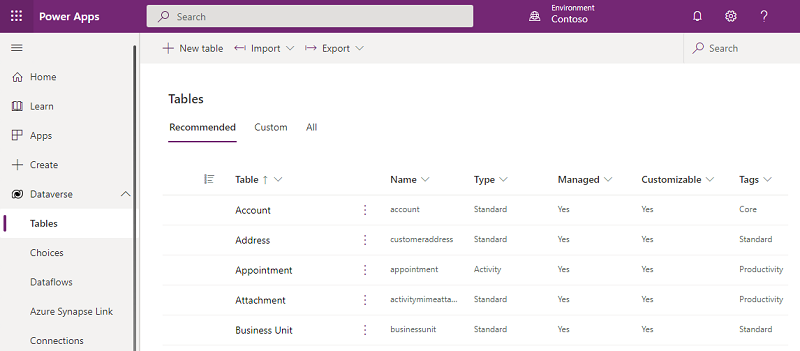
從資料表清單中,選取表格 (例如,客戶資料表),如下所示。
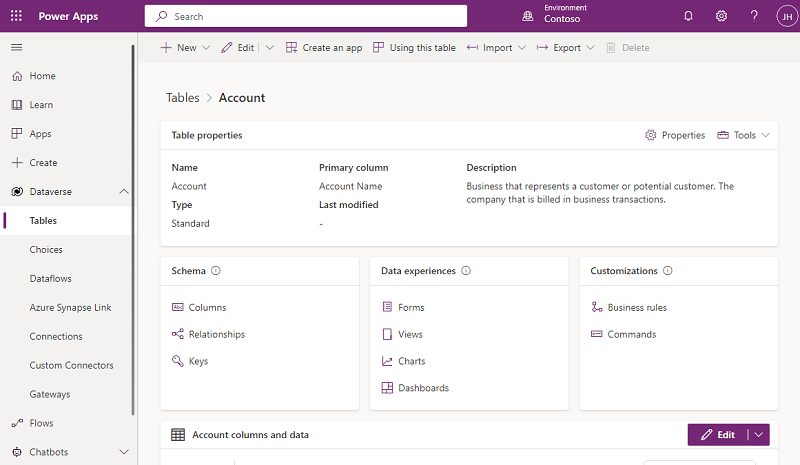
在功能表列上,選取匯出>會出資料。
匯出完成後,請選取下載匯出的資料。
匯出完成後,請選取下載資料夾中的 ZIP 檔案,並解壓縮該檔案。 開啟 .csv 檔案。
選取搜尋按鈕,在搜尋方塊中輸入個人的個人資料,然後選取搜尋。
使用您的目錄清單,為每個商務資料表重複執行上述步驟以探索所有個人的個人資料。
改正
如果資料主體要求您改正存在於您組織資料中的個人資料,您和您的組織就必須判斷是否適合接受該要求。 改正資料可能包括對個人資料進行編輯、纂輯或自文件或其他類型項目中移除。
您可以使用 Microsoft Entra 在舊版 Dataverse 內管理您使用者的身分識別 (個人資料)。 企業客戶可以使用給定 Microsoft 服務中有限的編輯功能來管理 DSR 改正要求。 身為資料處理者,Microsoft 無法提供更正系統所產生日誌的能力,因為這些日誌會反映實際活動,並在 Microsoft 服務中構成事件的歷史記錄。
若要改正位於環境的個人資料,您可以將資料表資料匯出到 Excel 試算表、進行更新,然後將更新匯回資料庫。
Dataverse 系統管理員會負責識別有個人的個人資料包含在其中的所有資料表,並為這些資料表逐一重複下列步驟。
從 Power Apps 中,執行下列動作:
在導覽窗格中,選取 Dataverse,然後選取資料表。
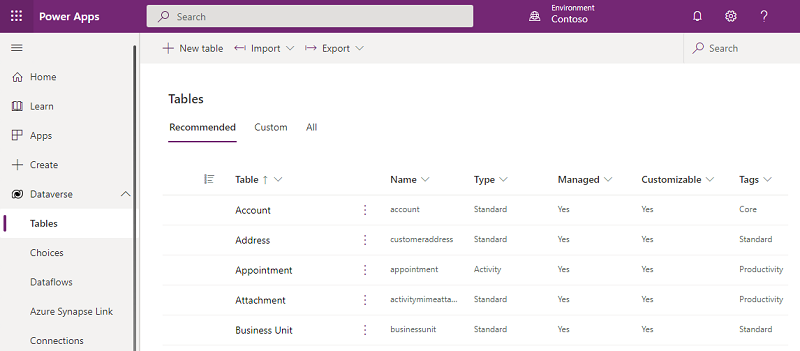
從資料表清單中,選取表格 (例如,客戶資料表),如下所示。
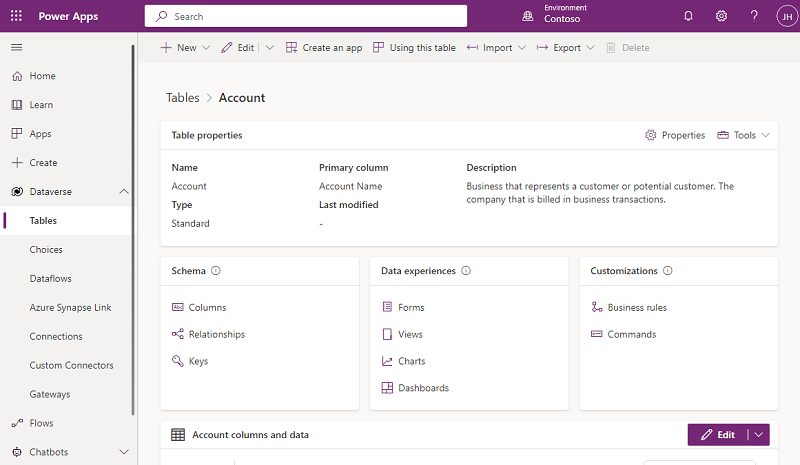
在功能表列上,選取匯出>會出資料。
匯出完成後,請選取下載匯出的資料。
匯出完成後,請選取下載資料夾中的 ZIP 檔案,並解壓縮該檔案。 開啟 .csv 檔案。
在功能表列中,選取檔案,然後選取另存新檔,最後再選取欲儲存檔案的位置。
進行必要的個人資料更新,並儲存試算表。
在 Power Apps 中,返回所選資料表,然後選取匯入>匯入資料。
選取搜尋,然後選取並開啟您剛剛更新的 Excel 試算表。
選取匯入。
Export
您可以將每個資料表的個人資料匯出到 Excel 試算表中檢視。
從 Power Apps 中,執行下列動作:
在導覽窗格中,選取 Dataverse,然後選取資料表。
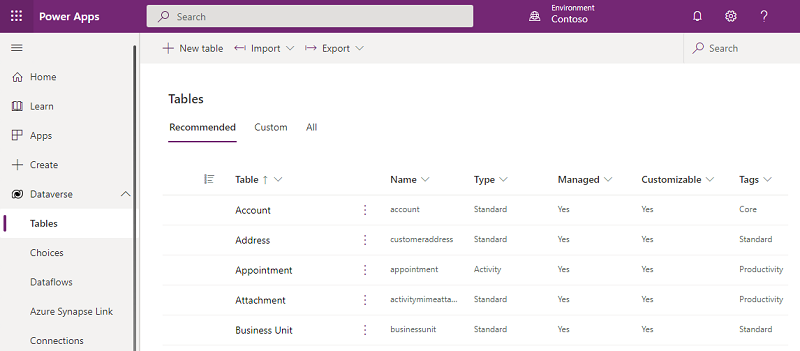
從資料表清單中,選取表格 (例如,客戶資料表),如下所示。
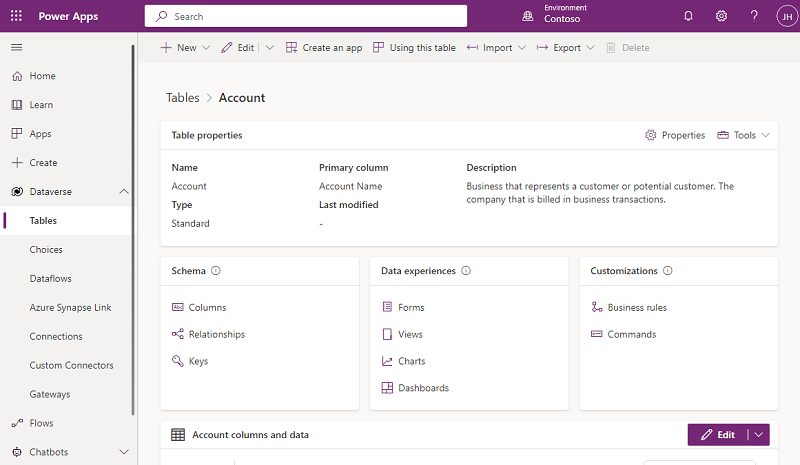
在功能表列上,選取匯出>會出資料。
匯出完成後,請選取下載匯出的資料。
匯出完成後,請選取下載資料夾中的 ZIP 檔案,並解壓縮該檔案。 開啟 .csv 檔案。
删除
您可以使用匯出/匯入資料功能,刪除儲存於資料表中的個人資料。
Dataverse 系統管理員會負責識別有個人的個人資料包含在其中的所有資料表,並為這些資料表逐一重複下列步驟。
從 Power Apps 中,執行下列動作:
在導覽窗格中,選取 Dataverse,然後選取資料表。
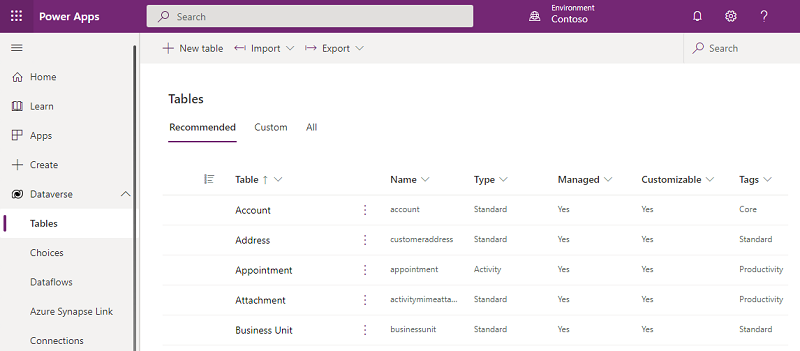
從資料表清單中,選取表格 (例如,客戶資料表),如下所示。
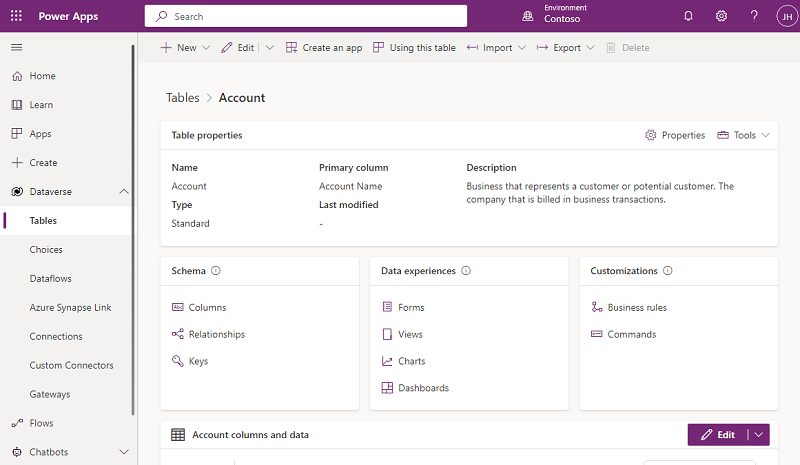
在功能表列上,選取匯出>會出資料。
匯出完成後,請選取下載匯出的資料。
匯出完成後,請選取下載資料夾中的 ZIP 檔案,並解壓縮該檔案。 開啟 .csv 檔案。
在功能表列中,選取檔案,然後選取另存新檔,最後再選取欲儲存檔案的位置。
刪除包含個人資料的資料列,這些資料是您想要從資料表移除並儲存到試算表的。
在 Power Apps 中,返回所選資料表,然後選取匯入>匯入資料。
選取搜尋,然後選取並開啟您剛剛更新的 Excel 試算表。
選取匯入。